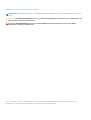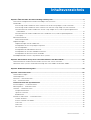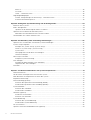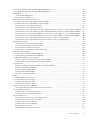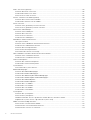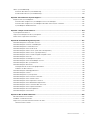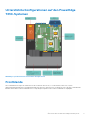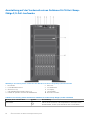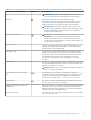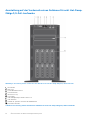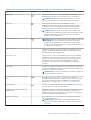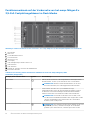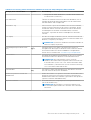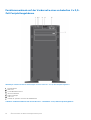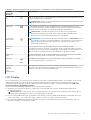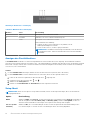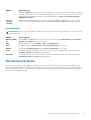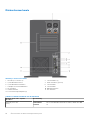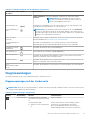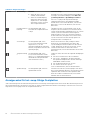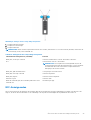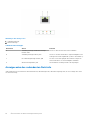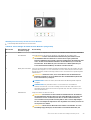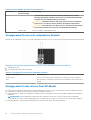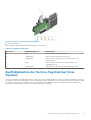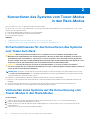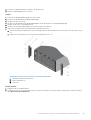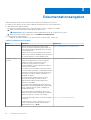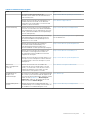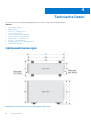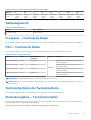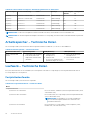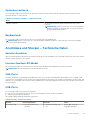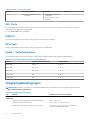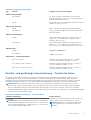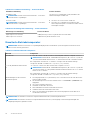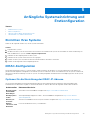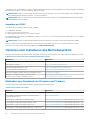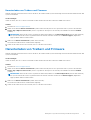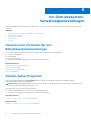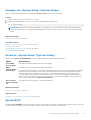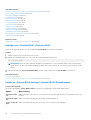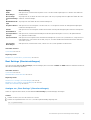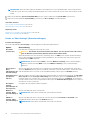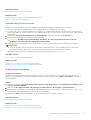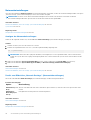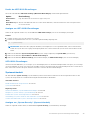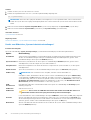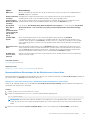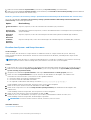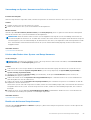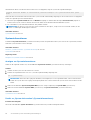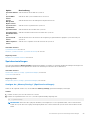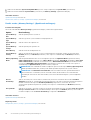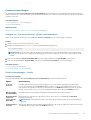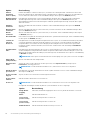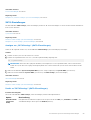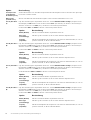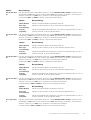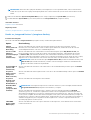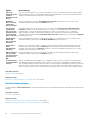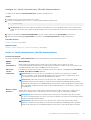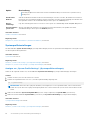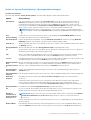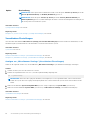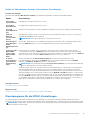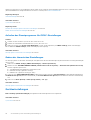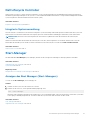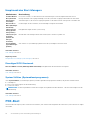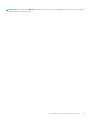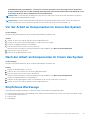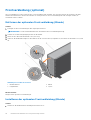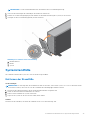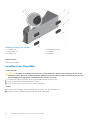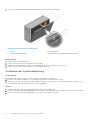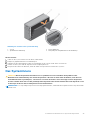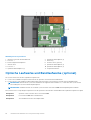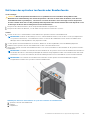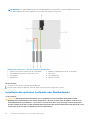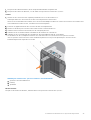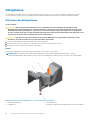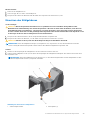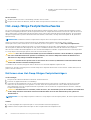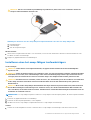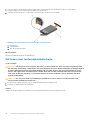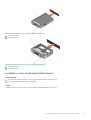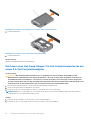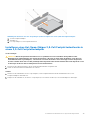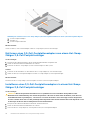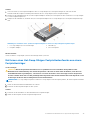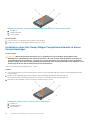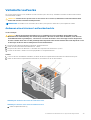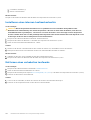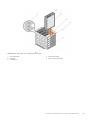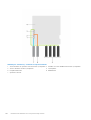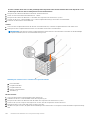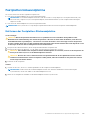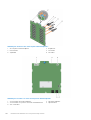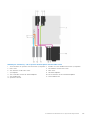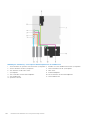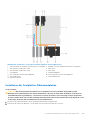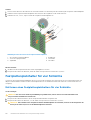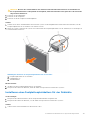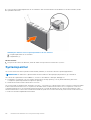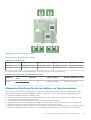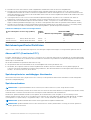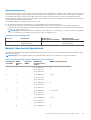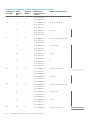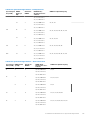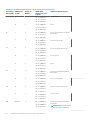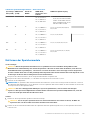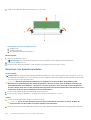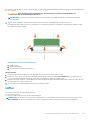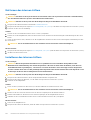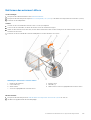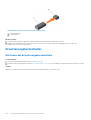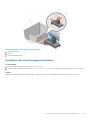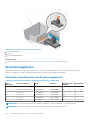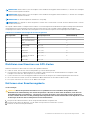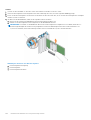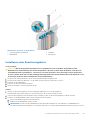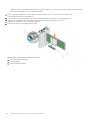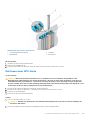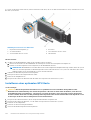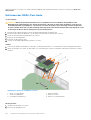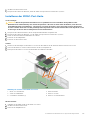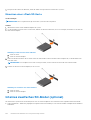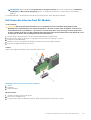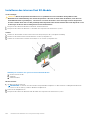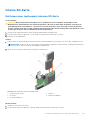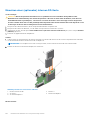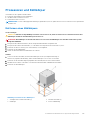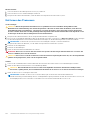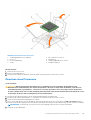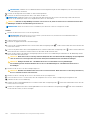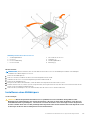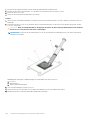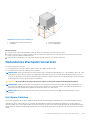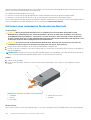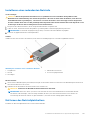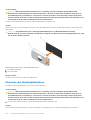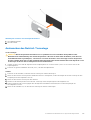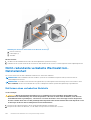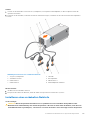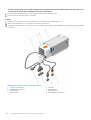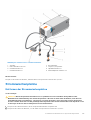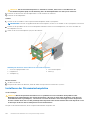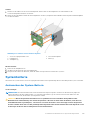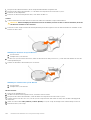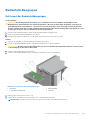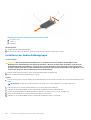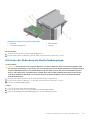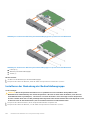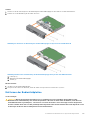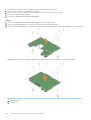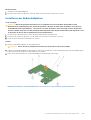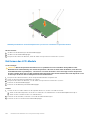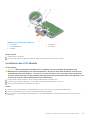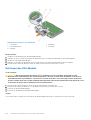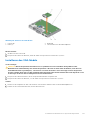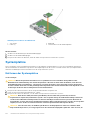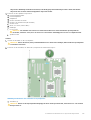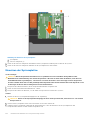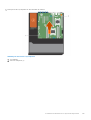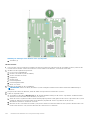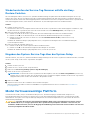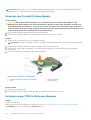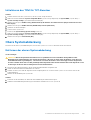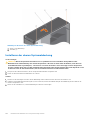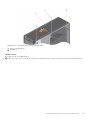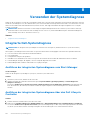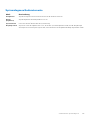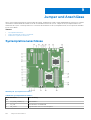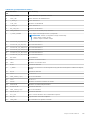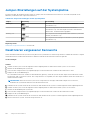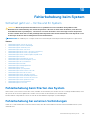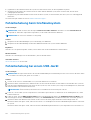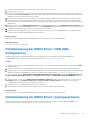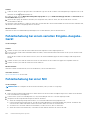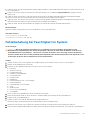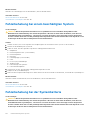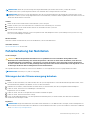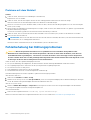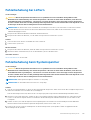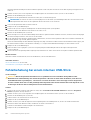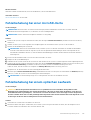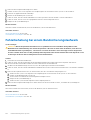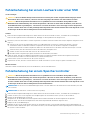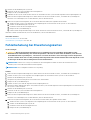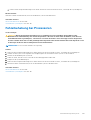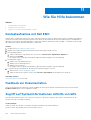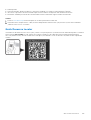Dell EMC PowerEdge T430
Benutzerhandbuch
Vorschriftenmodell: E30S Series
Vorschriftentyp: E30S001
Februar 2021
Rev. A07

Hinweise, Vorsichtshinweise und Warnungen
ANMERKUNG: Eine ANMERKUNG macht auf wichtige Informationen aufmerksam, mit denen Sie Ihr Produkt besser einsetzen
können.
VORSICHT: Ein VORSICHTSHINWEIS warnt vor möglichen Beschädigungen der Hardware oder vor Datenverlust und
zeigt, wie diese vermieden werden können.
WARNUNG: Mit WARNUNG wird auf eine potenziell gefährliche Situation hingewiesen, die zu Sachschäden,
Verletzungen oder zum Tod führen kann.
© 2017 - 2021 Dell Inc. oder ihre Tochtergesellschaften. Alle Rechte vorbehalten. Dell, EMC und andere Marken sind Marken von Dell Inc. oder
entsprechenden Tochtergesellschaften. Andere Marken können Marken ihrer jeweiligen Inhaber sein.

Kapitel 1: Übersicht über das Dell PowerEdge T430-System............................................................... 8
Unterstützte Konfigurationen auf den PowerEdge T430-Systemen............................................................................. 9
Frontblende............................................................................................................................................................................ 9
Ausstattung auf der Vorderseite eines Gehäuses für 16 Hot-Swap-fähige 2,5-Zoll-Laufwerke......................... 10
Ausstattung auf der Vorderseite eines Gehäuses für acht Hot-Swap-fähige 3,5-Zoll-Laufwerke..................... 12
Funktionsmerkmale auf der Vorderseite von hot-swap-fähigen 8 x 3,5-Zoll-Festplattengehäusen im
Rack-Modus................................................................................................................................................................14
Funktionsmerkmale auf der Vorderseite eines verkabelten 4 x 3,5-Zoll-Festplattengehäuses........................... 16
LCD-Display.....................................................................................................................................................................17
Rückseitenmerkmale............................................................................................................................................................19
Rückseitenmerkmale..................................................................................................................................................... 20
Diagnoseanzeigen.................................................................................................................................................................21
Diagnoseanzeigen auf der Vorderseite........................................................................................................................21
Anzeigecodes für hot-swap-fähige Festplatten........................................................................................................22
NIC-Anzeigecodes.........................................................................................................................................................23
Anzeigecodes des redundanten Netzteils.................................................................................................................. 24
Anzeigecodes für ein nicht redundantes Netzteil..................................................................................................... 26
Anzeigecodes für das interne Dual-SD-Modul...........................................................................................................26
Ausfindigmachen der Service-Tag-Nummer Ihres Systems..........................................................................................27
Kapitel 2: Konvertieren des Systems vom Tower-Modus in den Rack-Modus...................................... 28
Sicherheitshinweise für das Konvertieren des Systems vom Tower zum Rack......................................................... 28
Vorbereiten eines Systems auf die Konvertierung vom Tower-Modus in den Rack-Modus.....................................28
Kapitel 3: Dokumentationsangebot................................................................................................. 30
Kapitel 4: Technische Daten........................................................................................................... 32
Gehäuseabmessungen........................................................................................................................................................32
Gehäusegewicht..................................................................................................................................................................33
Prozessor – Technische Daten......................................................................................................................................... 33
PSU – Technische Daten................................................................................................................................................... 33
Technische Daten der Systembatterie .....................................................................................................................33
Erweiterungsbus – Technische Daten..............................................................................................................................33
Arbeitsspeicher – Technische Daten................................................................................................................................34
Laufwerk – Technische Daten...........................................................................................................................................34
Festplattenlaufwerke.................................................................................................................................................... 34
Optisches Laufwerk...................................................................................................................................................... 35
Bandlaufwerk................................................................................................................................................................. 35
Anschlüsse und Stecker – Technische Daten................................................................................................................. 35
Serieller Anschluss.........................................................................................................................................................35
Internes Zweifach-SD-Modul.......................................................................................................................................35
VGA-Ports......................................................................................................................................................................35
USB-Ports...................................................................................................................................................................... 35
NIC-Ports........................................................................................................................................................................36
Inhaltsverzeichnis
Inhaltsverzeichnis 3

iDRAC 8...........................................................................................................................................................................36
SD vFlash .......................................................................................................................................................................36
Grafik – Technische Daten...........................................................................................................................................36
Umgebungsbedingungen....................................................................................................................................................36
Partikel- und gasförmige Verschmutzung – Technische Daten..............................................................................37
Erweiterte Betriebstemperatur....................................................................................................................................38
Kapitel 5: Anfängliche Systemeinrichtung und Erstkonfiguration...................................................... 39
Einrichten Ihres Systems....................................................................................................................................................39
iDRAC-Konfiguration...........................................................................................................................................................39
Optionen für die Einrichtung der iDRAC-IP-Adresse................................................................................................ 39
Optionen zum Installieren des Betriebssystems..............................................................................................................40
Methoden zum Download von Firmware und Treibern............................................................................................ 40
Herunterladen von Treibern und Firmware.......................................................................................................................41
Kapitel 6: Vor-Betriebssystem-Verwaltungsanwendungen................................................................42
Optionen zum Verwalten der Vor-Betriebssystemanwendungen.................................................................................42
System-Setup-Programm.................................................................................................................................................. 42
Anzeigen von „System Setup“ (System-Setup)....................................................................................................... 43
Details zu „System Setup“ (System-Setup)..............................................................................................................43
System BIOS.................................................................................................................................................................. 43
Dienstprogramm für die iDRAC-Einstellungen...........................................................................................................69
Geräteeinstellungen.......................................................................................................................................................70
Dell Lifecycle Controller.......................................................................................................................................................71
Integrierte Systemverwaltung...................................................................................................................................... 71
Start-Manager...................................................................................................................................................................... 71
Anzeigen des Boot Manager (Start-Managers).........................................................................................................71
Hauptmenü des Start-Managers.................................................................................................................................72
PXE-Boot..............................................................................................................................................................................72
Kapitel 7: Installieren und Entfernen von System-Komponenten........................................................74
Sicherheitshinweise.............................................................................................................................................................74
Vor der Arbeit an Komponenten im Innern des System................................................................................................. 75
Nach der Arbeit an Komponenten im Innern des System.............................................................................................. 75
Empfohlene Werkzeuge......................................................................................................................................................75
Frontverkleidung (optional)................................................................................................................................................76
Entfernen der optionalen Frontverkleidung (Blende)............................................................................................... 76
Installieren der optionalen Frontverkleidung (Blende)...............................................................................................76
Systemstandfüße.................................................................................................................................................................77
Entfernen der Standfüße..............................................................................................................................................77
Installieren der Standfüße.............................................................................................................................................78
Gleitrollen (optional)............................................................................................................................................................79
Installieren von Gleitrollen............................................................................................................................................. 79
Entfernen von Gleitrollen..............................................................................................................................................80
Systemabdeckung................................................................................................................................................................81
Entfernen der Systemabdeckung.................................................................................................................................81
Installieren der Systemabdeckung...............................................................................................................................82
Das Systeminnere................................................................................................................................................................83
Optische Laufwerke und Bandlaufwerke (optional)....................................................................................................... 84
4
Inhaltsverzeichnis

Entfernen des optischen Laufwerks oder Bandlaufwerks....................................................................................... 85
Installieren des optischen Laufwerks oder Bandlaufwerks.......................................................................................86
Kühlgehäuse.........................................................................................................................................................................88
Entfernen des Kühlgehäuses........................................................................................................................................88
Einsetzen des Kühlgehäuses........................................................................................................................................89
Hot-swap-fähige Festplattenlaufwerke........................................................................................................................... 90
Entfernen eines Hot-Swap-fähigen Festplattenträgers...........................................................................................90
Installieren eines hot-swap-fähigen Laufwerksträgers..............................................................................................91
Entfernen einer Laufwerkplatzhalterkarte................................................................................................................. 92
Installieren einer Laufwerkplatzhalterkarte................................................................................................................ 93
Entfernen eines Hot-Swap-fähigen 2,5-Zoll-Festplattenlaufwerks aus einem 3,5-Zoll-Festplattenadapter....94
Installieren eines Hot-Swap-fähigen 2,5-Zoll-Festplattenlaufwerks in einem 3,5-Zoll-Festplattenadapter......95
Entfernen eines 3,5-Zoll-Festplattenadapters aus einem Hot-Swap-fähigen 3,5-Zoll-Festplattenträger........ 96
Installieren eines 3,5-Zoll-Festplattenadapters in einem Hot-Swap-fähigen 3,5-Zoll-Festplattenträger.......... 96
Entfernen eines Hot-Swap-fähigen Festplattenlaufwerks aus einem Festplattenträger.....................................97
Installieren eines Hot-Swap-fähigen Festplattenlaufwerks in einem Festplattenträger...................................... 98
Verkabelte Laufwerke.........................................................................................................................................................99
Ausbauen eines internen Laufwerkschachts..............................................................................................................99
Installieren eines internen Laufwerkschachts...........................................................................................................100
Entfernen eines verkabelten Laufwerks....................................................................................................................100
Installieren eines verkabelten Festplattenlaufwerks................................................................................................ 103
Festplattenrückwandplatine.............................................................................................................................................105
Entfernen der Festplatten-Rückwandplatine ..........................................................................................................105
Installieren der Festplatten-Rückwandplatine.......................................................................................................... 109
Festplattenplatzhalter für vier Schächte.........................................................................................................................110
Entfernen eines Festplattenplatzhalters für vier Schächte.....................................................................................110
Installieren eines Festplattenplatzhalters für vier Schächte.................................................................................... 111
Systemspeicher...................................................................................................................................................................112
Allgemeine Richtlinien für die Installation von Speichermodulen.............................................................................113
Betriebsartspezifische Richtlinien...............................................................................................................................114
Beispiel-Speicherkonfigurationen................................................................................................................................115
Entfernen der Speichermodule................................................................................................................................... 119
Einsetzen von Speichermodulen................................................................................................................................120
Lüfter....................................................................................................................................................................................121
Entfernen des internen Lüfters.................................................................................................................................. 122
Installieren des internen Lüfters................................................................................................................................. 122
Entfernen des externen Lüfters.................................................................................................................................123
Installieren des externen Lüfters................................................................................................................................ 124
Interner USB-Speicherstick (optional)............................................................................................................................124
Austauschen des optionalen internen USB-Speichersticks....................................................................................125
Erweiterungskartenhalter................................................................................................................................................. 126
Entfernen des Erweiterungskartenhalters................................................................................................................126
Installieren des Erweiterungskartenhalters............................................................................................................... 127
Erweiterungskarten........................................................................................................................................................... 128
Richtlinien zum Einsetzen von Erweiterungskarten................................................................................................ 128
Richtlinien zum Einsetzen von GPU-Karten.............................................................................................................129
Entfernen einer Erweiterungskarte............................................................................................................................129
Installieren einer Erweiterungskarte............................................................................................................................131
Entfernen einer GPU-Karte........................................................................................................................................ 133
Installieren einer optionalen GPU-Karte.................................................................................................................... 134
Inhaltsverzeichnis
5

iDRAC-Port-Karte (optional)............................................................................................................................................135
Entfernen der iDRAC-Port-Karte...............................................................................................................................136
Installieren der iDRAC-Port-Karte..............................................................................................................................137
Einsetzen einer vFlash SD-Karte................................................................................................................................138
Internes zweifaches SD-Modul (optional)......................................................................................................................138
Entfernen des internen Dual SD-Moduls ................................................................................................................. 139
Installieren des internen Dual SD-Moduls..................................................................................................................140
Interne SD-Karte.................................................................................................................................................................141
Entfernen einer (optionalen) internen SD-Karte.......................................................................................................141
Einsetzen einer (optionalen) internen SD-Karte...................................................................................................... 142
Prozessoren und Kühlkörper............................................................................................................................................ 143
Entfernen eines Kühlkörpers.......................................................................................................................................143
Entfernen des Prozessors...........................................................................................................................................144
Einsetzen eines Prozessors........................................................................................................................................ 145
Installieren eines Kühlkörpers......................................................................................................................................147
Redundantes Wechselstromnetzteil................................................................................................................................149
Hot-Spare-Funktion.....................................................................................................................................................149
Entfernen eines redundanten Wechselstrom-Netzteils..........................................................................................150
Installieren eines redundanten Netzteils.................................................................................................................... 151
Entfernen des Netzteilplatzhalters.............................................................................................................................151
Einsetzen des Netzteilplatzhalters.............................................................................................................................152
Austauschen des Netzteil-Trennstegs......................................................................................................................153
Nicht-redundante verkabelte Wechselstrom-Netzteileinheit...................................................................................... 154
Entfernen eines verkabelten Netzteils...................................................................................................................... 154
Installieren eines verkabelten Netzteils..................................................................................................................... 155
Stromzwischenplatine....................................................................................................................................................... 157
Entfernen der Stromzwischenplatine........................................................................................................................157
Installieren der Stromzwischenplatine.......................................................................................................................158
Systembatterie ..................................................................................................................................................................159
Austauschen der System-Batterie.............................................................................................................................159
Bedienfeld-Baugruppe....................................................................................................................................................... 161
Entfernen der Bedienfeldbaugruppe.......................................................................................................................... 161
Installieren der Bedienfeldbaugruppe.........................................................................................................................162
Entfernen der Abdeckung der Bedienfeldbaugruppe.............................................................................................. 163
Installieren der Abdeckung der Bedienfeldbaugruppe............................................................................................. 164
Entfernen der Bedienfeldplatine.................................................................................................................................165
Installieren der Bedienfeldplatine................................................................................................................................167
Entfernen des LCD-Moduls........................................................................................................................................168
Installieren des LCD-Moduls.......................................................................................................................................169
Entfernen des VGA-Moduls........................................................................................................................................170
Installieren des VGA-Moduls........................................................................................................................................171
Systemplatine..................................................................................................................................................................... 172
Entfernen der Systemplatine...................................................................................................................................... 172
Einsetzen der Systemplatine.......................................................................................................................................174
Wiederherstellen der Service-Tag-Nummer mithilfe der Easy-Restore-Funktion...............................................177
Eingeben des System-Service-Tags über das System-Setup................................................................................177
Modul Vertrauenswürdige Plattform............................................................................................................................... 177
Einsetzen des Trusted Platform Module...................................................................................................................178
Initialisieren des TPM für BitLocker-Benutzer..........................................................................................................178
Initialisieren des TPM für TXT-Benutzer...................................................................................................................179
6
Inhaltsverzeichnis

Obere Systemabdeckung..................................................................................................................................................179
Entfernen der oberen Systemabdeckung................................................................................................................. 179
Installieren der oberen Systemabdeckung................................................................................................................ 180
Kapitel 8: Verwenden der Systemdiagnose.....................................................................................182
Integrierte Dell-Systemdiagnose......................................................................................................................................182
Ausführen der integrierten Systemdiagnose vom Start-Manager.........................................................................182
Ausführen der integrierten Systemdiagnose über den Dell Lifecycle Controller..................................................182
Systemdiagnose Bedienelemente.............................................................................................................................. 183
Kapitel 9: Jumper und Anschlüsse ................................................................................................ 184
Systemplatinenanschlüsse................................................................................................................................................184
Jumper-Einstellungen auf der Systemplatine.................................................................................................................186
Deaktivieren vergessener Kennworte............................................................................................................................. 186
Kapitel 10: Fehlerbehebung beim System....................................................................................... 187
Fehlerbehebung beim Starten des System.....................................................................................................................187
Fehlerbehebung bei externen Verbindungen..................................................................................................................187
Fehlerbehebung beim Grafiksubsystem..........................................................................................................................188
Fehlerbehebung bei einem USB-Gerät........................................................................................................................... 188
Fehlerbehebung bei iDRAC Direct (USB-XML-Konfiguration)....................................................................................189
Fehlerbehebung bei iDRAC Direct (Laptopanschluss)..................................................................................................189
Fehlerbehebung bei einem seriellen Eingabe-Ausgabe-Gerät......................................................................................190
Fehlerbehebung bei einer NIC..........................................................................................................................................190
Fehlerbehebung bei Feuchtigkeit im System.................................................................................................................. 191
Fehlerbehebung bei einem beschädigten System......................................................................................................... 192
Fehlerbehebung bei der Systembatterie.........................................................................................................................192
Fehlerbehebung bei Netzteilen........................................................................................................................................ 193
Störungen bei der Stromversorgung beheben.........................................................................................................193
Probleme mit dem Netzteil......................................................................................................................................... 194
Fehlerbehebung bei Kühlungsproblemen........................................................................................................................194
Fehlerbehebung bei Lüftern............................................................................................................................................. 195
Fehlerbehebung beim Systemspeicher........................................................................................................................... 195
Fehlerbehebung bei einem internen USB-Stick............................................................................................................. 196
Fehlerbehebung bei einer microSD-Karte.......................................................................................................................197
Fehlerbehebung bei einem optischen Laufwerk.............................................................................................................197
Fehlerbehebung bei einem Bandsicherungslaufwerk.................................................................................................... 198
Fehlerbehebung bei einem Laufwerk oder einer SSD................................................................................................... 199
Fehlerbehebung bei einem Speichercontroller...............................................................................................................199
Fehlerbehebung bei Erweiterungskarten....................................................................................................................... 200
Fehlerbehebung bei Prozessoren.....................................................................................................................................201
Kapitel 11: Wie Sie Hilfe bekommen............................................................................................... 202
Kontaktaufnahme mit Dell EMC......................................................................................................................................202
Feedback zur Dokumentation..........................................................................................................................................202
Zugriff auf Systeminformationen mithilfe von QRL......................................................................................................202
Quick Resource Locator.............................................................................................................................................203
Inhaltsverzeichnis
7

Übersicht über das Dell PowerEdge T430-
System
Der Dell PowerEdge T430 ist ein rackfähiger Tower-Server, der bis zu zwei Prozessoren auf Basis der Intel Xeon E5-2600 v3- oder
v4-Prozessorfamilie, bis zu 12 DIMMs und eine Speicherkapazität von bis zu 16 Festplatten/SSD-Laufwerken unterstützt.
Der T430 ist in den folgenden Konfigurationen erhältlich:
Tabelle 1. Dell PowerEdge T430-Systemkonfigurationen
System Konfiguration
3,5-Zoll-Laufwerkssystem Bis zu vier verkabelte 3,5-Zoll-Festplatten
Bis zu acht hot-swap-fähige 3,5-Zoll-Festplatten
2,5-Zoll-Laufwerkssystem Bis zu 16 hot-swap-fähige 2,5-Zoll-Festplatten
Themen:
• Unterstützte Konfigurationen auf den PowerEdge T430-Systemen
• Frontblende
• Rückseitenmerkmale
• Diagnoseanzeigen
• Ausfindigmachen der Service-Tag-Nummer Ihres Systems
1
8 Übersicht über das Dell PowerEdge T430-System

Unterstützte Konfigurationen auf den PowerEdge
T430-Systemen
Abbildung 1. Systemansicht mit unterstützten Konfigurationen
Frontblende
Die Frontblende bietet Zugriff auf Funktionen auf der Vorderseite des Servers, z. B. Netzschalter, NMI-Taste, System-
Identifizierungskennzeichnung, Systemidentifizierungstaste und USB- und VGA-Ports. Die Diagnose-LEDs oder das LCD-Bedienfeld
befinden sich markant an der Frontblende.Die hot-swap-fähigen Festplatten sind von der Frontblende aus zugänglich.
Übersicht über das Dell PowerEdge T430-System
9

Ausstattung auf der Vorderseite eines Gehäuses für 16 Hot-Swap-
fähige 2,5-Zoll-Laufwerke
Abbildung 2. Ausstattung auf der Vorderseite eines Gehäuses für 16 Hot-Swap-fähige 2,5-Zoll-Laufwerke
1.
Netzschalter 2. NMI-Taste
3. Systemidentifikationstaste 4. LCD-Menütasten
5. Informations-Tag 6. LCD-Display
7. USB-Managementport/iDRAC Direct-Port 8. USB-Anschluss
9. Schacht für optisches Laufwerk oder Bandlaufwerk 10. Physische Laufwerke
Tabelle 2. Ausstattung auf der Vorderseite: Gehäuse für 16 Hot-Swap-fähige 2,5-Zoll-Laufwerke
Anzeige, Taste oder Anschluss Symbol Beschreibung
Netzschalter
Gibt an, ob das System ein- oder ausgeschaltet ist. Betätigen Sie den
Betriebsschalter, um das System manuell ein- bzw. auszuschalten.
10 Übersicht über das Dell PowerEdge T430-System

Tabelle 2. Ausstattung auf der Vorderseite: Gehäuse für 16 Hot-Swap-fähige 2,5-Zoll-Laufwerke (fortgesetzt)
Anzeige, Taste oder Anschluss Symbol Beschreibung
ANMERKUNG: Drücken Sie den Betriebsschalter, um ein ACPI-
konformes Betriebssystem ordnungsgemäß herunterzufahren.
NMI-Taste
Durch Drücken der NMI-Taste (Non-Maskable Interrupt,
Hardwareinterrupt) lassen sich unter bestimmten Betriebssystemen
Probleme bei Softwareanwendungen und Gerätetreibern beheben.
Drücken Sie die NMI-Taste mithilfe des Endes einer Büroklammer.
ANMERKUNG: Verwenden Sie die NMI-Taste nur dann, wenn
Sie durch einen Kundendienstmitarbeiter dazu aufgefordert wurden
oder dies ausdrücklich in der Dokumentation des verwendeten
Betriebssystems verlangt wird.
Systemidentifikationstaste
ANMERKUNG: Zum Zurücksetzen des iDRAC drücken Sie die Taste
System ID (System-ID) und halten sie länger als 15 Sekunden
gedrückt. (Dies funktioniert nur, wenn die Option nicht auf der
Setup-Seite des iDRAC deaktiviert ist, aufrufbar durch Drücken von
F2 während des Systemstarts.)
LCD-Menütasten
Über die LCD-Menütasten können Sie Aktionen durchführen, wie sie
auch über die grafische Benutzeroberfläche sowie die Schnittstellen
RACADM und WS-Man verfügbar sind.
Informations-Tag
Das Informations-Tag ist eine ausziehbare Platte mit einem Aufkleber,
auf dem Systeminformationen wie die Service-Tag-Nummer, die NIC
und die MAC-Adresse vermerkt sind. Wenn Sie sich für den sicheren
Standardzugriff auf den iDRAC entschieden haben, ist auf dem
Informations-Tag zudem das sichere Standardpasswort des iDRAC
vermerkt.
LCD-Display
Auf dem LCD-Display werden die System-ID, Statusinformationen und
Systemfehlermeldungen angezeigt. Weitere Informationen finden Sie im
Abschnitt „LCD panel“ (LCD-Display).
ANMERKUNG: Systeme mit verkabelten Laufwerken sind nicht mit
einem LCD-Display ausgestattet.
USB-Managementport/iDRAC Direct-
Port
Der iDRAC Direct-Port ist Micro-USB 2.0-konform. Dieser Port
ermöglicht Ihnen den Zugriff auf die iDRAC Direct-Funktionen. Weitere
Informationen finden Sie im Benutzerhandbuch zu Integrated Dell
Remote Access Controller unter www.dell.com/poweredgemanuals.
USB-Anschluss
Die USB-Ports sind 9-polig und 3.0-konform. Über diese Ports lassen
sich USB-Geräte an das System anschließen.
Schacht für optisches Laufwerk oder
Bandlaufwerk
Erlaubt die Installation von optischen Laufwerken oder Bandlaufwerken.
Weitere Informationen zu unterstützten optischen Laufwerken und
Bandlaufwerken finden Sie im Abschnitt „Optical drives and tape drives“
(Optische Laufwerke und Bandlaufwerke).
Physische Laufwerke Bis zu 16 interne, hot-swap-fähige 2,5-Zoll-Festplatten (SATA, Nearline-
SAS, SAS oder SATA-SSD).
Übersicht über das Dell PowerEdge T430-System 11

Ausstattung auf der Vorderseite eines Gehäuses für acht Hot-Swap-
fähige 3,5-Zoll-Laufwerke
Abbildung 3. Ausstattung auf der Vorderseite eines Gehäuses für acht Hot-Swap-fähige 3,5-Zoll-Laufwerke
1. Netzschalter
2. NMI-Taste
3. Systemidentifikationstaste
4. LCD-Menütasten
5. Informations-Tag
6. LCD-Display
7. USB-Managementport/iDRAC Direct-Port
8. USB-Anschluss
9. Schacht für optisches Laufwerk oder Bandlaufwerk
10. Physische Laufwerke
Tabelle 3. Ausstattung auf der Vorderseite: Gehäuse für acht Hot-Swap-fähige 3,5-Zoll-Laufwerke
12 Übersicht über das Dell PowerEdge T430-System

Tabelle 3. Ausstattung auf der Vorderseite: Gehäuse für acht Hot-Swap-fähige 3,5-Zoll-Laufwerke
Anzeige, Taste oder Anschluss Symbol Beschreibung
Netzschalter
Gibt an, ob das System ein- oder ausgeschaltet ist. Betätigen Sie den
Betriebsschalter, um das System manuell ein- bzw. auszuschalten.
ANMERKUNG: Drücken Sie den Betriebsschalter, um ein ACPI-
konformes Betriebssystem ordnungsgemäß herunterzufahren.
NMI-Taste
Durch Drücken der NMI-Taste (Non-Maskable Interrupt,
Hardwareinterrupt) lassen sich unter bestimmten Betriebssystemen
Probleme bei Softwareanwendungen und Gerätetreibern beheben.
Drücken Sie die NMI-Taste mithilfe des Endes einer Büroklammer.
ANMERKUNG: Verwenden Sie die NMI-Taste nur dann, wenn
Sie durch einen Kundendienstmitarbeiter dazu aufgefordert wurden
oder dies ausdrücklich in der Dokumentation des verwendeten
Betriebssystems verlangt wird.
Systemidentifikationstaste
ANMERKUNG: Zum Zurücksetzen des iDRAC drücken Sie die Taste
System ID (System-ID) und halten sie länger als 15 Sekunden
gedrückt. (Dies funktioniert nur, wenn die Option nicht auf der
Setup-Seite des iDRAC deaktiviert ist, aufrufbar durch Drücken von
F2 während des Systemstarts.)
LCD-Menütasten
Über die LCD-Menütasten können Sie Aktionen durchführen, wie sie
auch über die grafische Benutzeroberfläche sowie die Schnittstellen
RACADM und WS-Man verfügbar sind.
Informations-Tag
Das Informations-Tag ist eine ausziehbare Platte mit einem Aufkleber,
auf dem Systeminformationen wie die Service-Tag-Nummer, die NIC
und die MAC-Adresse vermerkt sind. Wenn Sie sich für den sicheren
Standardzugriff auf den iDRAC entschieden haben, ist auf dem
Informations-Tag zudem das sichere Standardpasswort des iDRAC
vermerkt.
LCD-Display
Auf dem LCD-Display werden die System-ID, Statusinformationen und
Systemfehlermeldungen angezeigt. Weitere Informationen finden Sie im
Abschnitt „LCD panel“ (LCD-Display).
ANMERKUNG: Systeme mit verkabelten Laufwerken sind nicht mit
einem LCD-Display ausgestattet.
USB-Managementport/iDRAC Direct-
Port
Der iDRAC Direct-Port ist Micro-USB 2.0-konform. Dieser Port
ermöglicht Ihnen den Zugriff auf die iDRAC Direct-Funktionen. Weitere
Informationen finden Sie im Benutzerhandbuch zu Integrated Dell
Remote Access Controller unter www.dell.com/poweredgemanuals.
USB-Anschluss
Die USB-Ports sind 9-polig und 3.0-konform. Über diese Ports lassen
sich USB-Geräte an das System anschließen.
Schacht für optisches Laufwerk oder
Bandlaufwerk
Erlaubt die Installation von optischen Laufwerken oder Bandlaufwerken.
Weitere Informationen zu unterstützten optischen Laufwerken und
Bandlaufwerken finden Sie im Abschnitt „Optical drives and tape drives“
(Optische Laufwerke und Bandlaufwerke).
Physische Laufwerke Bis zu acht interne, hot-swap-fähige 3,5-Zoll-Festplattenlaufwerke
(SATA oder Nearline-SAS)
ANMERKUNG: Die Installation von 2,5-Zoll-Festplatten in 3,5-
Zoll-Laufwerksträgern wird bei SAS- und SATA-SSD-Laufwerken
unterstützt.
Übersicht über das Dell PowerEdge T430-System 13

Funktionsmerkmale auf der Vorderseite von hot-swap-fähigen 8 x
3,5-Zoll-Festplattengehäusen im Rack-Modus
Abbildung 4. Funktionsmerkmale auf der Vorderseite – hot-swap-fähige 8 x 3,5-Zoll-Festplattengehäuse im Rack-Modus
1. Netzschalter
2. NMI-Taste
3. Systemidentifikationstaste
4. LCD-Menütasten
5. Informations-Tag
6. LCD-Display
7. USB-Managementport/iDRAC Direct-Port
8. Videoanschluss
9. USB-Anschluss
10. Schacht für optisches Laufwerk oder Bandlaufwerk
11. Physische Laufwerke
Tabelle 4. Ausstattung auf der Vorderseite: Gehäuse für acht Hot-Swap-fähige 3,5-Zoll-
Laufwerke (fortgesetzt)
Anzeige, Taste oder Anschluss Symbol Beschreibung
Netzschalter
Gibt an, ob das System ein- oder ausgeschaltet ist. Betätigen Sie den
Betriebsschalter, um das System manuell ein- bzw. auszuschalten.
ANMERKUNG: Drücken Sie den Betriebsschalter, um ein ACPI-
konformes Betriebssystem ordnungsgemäß herunterzufahren.
NMI-Taste
Durch Drücken der NMI-Taste (Non-Maskable Interrupt,
Hardwareinterrupt) lassen sich unter bestimmten Betriebssystemen
Probleme bei Softwareanwendungen und Gerätetreibern beheben.
Drücken Sie die NMI-Taste mithilfe des Endes einer Büroklammer.
ANMERKUNG: Verwenden Sie die NMI-Taste nur dann, wenn
Sie durch einen Kundendienstmitarbeiter dazu aufgefordert wurden
oder dies ausdrücklich in der Dokumentation des verwendeten
Betriebssystems verlangt wird.
Systemidentifikationstaste
ANMERKUNG: Zum Zurücksetzen des iDRAC drücken Sie die Taste
System ID (System-ID) und halten sie länger als 15 Sekunden
gedrückt. (Dies funktioniert nur, wenn die Option nicht auf der
14 Übersicht über das Dell PowerEdge T430-System

Tabelle 4. Ausstattung auf der Vorderseite: Gehäuse für acht Hot-Swap-fähige 3,5-Zoll-Laufwerke
Anzeige, Taste oder Anschluss Symbol Beschreibung
Setup-Seite des iDRAC deaktiviert ist, aufrufbar durch Drücken von
F2 während des Systemstarts.)
LCD-Menütasten
Über die LCD-Menütasten können Sie Aktionen durchführen, wie sie
auch über die grafische Benutzeroberfläche sowie die Schnittstellen
RACADM und WS-Man verfügbar sind.
Informations-Tag
Das Informations-Tag ist eine ausziehbare Platte mit einem Aufkleber,
auf dem Systeminformationen wie die Service-Tag-Nummer, die NIC
und die MAC-Adresse vermerkt sind. Wenn Sie sich für den sicheren
Standardzugriff auf den iDRAC entschieden haben, ist auf dem
Informations-Tag zudem das sichere Standardpasswort des iDRAC
vermerkt.
LCD-Display
Auf dem LCD-Display werden die System-ID, Statusinformationen und
Systemfehlermeldungen angezeigt. Weitere Informationen finden Sie im
Abschnitt „LCD panel“ (LCD-Display).
ANMERKUNG: Systeme mit verkabelten Laufwerken sind nicht mit
einem LCD-Display ausgestattet.
USB-Managementport/iDRAC Direct-
Port
Der iDRAC Direct-Port ist Micro-USB 2.0-konform. Dieser Port
ermöglicht Ihnen den Zugriff auf die iDRAC Direct-Funktionen. Weitere
Informationen finden Sie im Benutzerhandbuch zu Integrated Dell
Remote Access Controller unter www.dell.com/poweredgemanuals.
Videoanschluss
Ermöglicht das Anschließen eines Bildschirms an das System. Weitere
Informationen finden Sie im Abschnitt zu den technischen Daten.
ANMERKUNG: Der Videoanschluss ist nur in Systemen
enthalten, die im Rack-Modus konfiguriert sind. Informationen zum
Konvertieren des Systems vom Tower- in den Rack-Modus finden
Sie im Abschnitt „Vorbereiten eines Systems auf die Konvertierung
vom Tower-Modus in den Rack-Modus“.
USB-Anschluss
Die USB-Ports sind 9-polig und 3.0-konform. Über diese Ports lassen
sich USB-Geräte an das System anschließen.
Schacht für optisches Laufwerk oder
Bandlaufwerk
Erlaubt die Installation von optischen Laufwerken oder Bandlaufwerken.
Weitere Informationen zu unterstützten optischen Laufwerken und
Bandlaufwerken finden Sie im Abschnitt „Optical drives and tape drives“
(Optische Laufwerke und Bandlaufwerke).
Physische Laufwerke Bis zu acht interne, hot-swap-fähige 3,5-Zoll-Festplattenlaufwerke
(SATA oder Nearline-SAS)
ANMERKUNG: Die Installation von 2,5-Zoll-Festplatten in 3,5-
Zoll-Laufwerksträgern wird bei SAS- und SATA-SSD-Laufwerken
unterstützt.
Übersicht über das Dell PowerEdge T430-System 15

Funktionsmerkmale auf der Vorderseite eines verkabelten 4 x 3,5-
Zoll-Festplattengehäuses
Abbildung 5. Funktionsmerkmale und Anzeigen auf der Vorderseite – 4 x 3,5-Zoll-Festplattengehäuse
1. Betriebsschalter
2. NMI-Taste
3. Systemidentifikationstaste
4. Informationsbereich
5. Diagnoseanzeigen
6. USB-Ports
7. Schacht für optisches Laufwerk oder Bandlaufwerk
Tabelle 5. Funktionsmerkmale auf der Vorderseite – verkabeltes 4 x 3,5-Zoll-Festplattengehäuse
16 Übersicht über das Dell PowerEdge T430-System

Tabelle 5. Funktionsmerkmale auf der Vorderseite – verkabeltes 4 x 3,5-Zoll-Festplattengehäuse
Anzeige,
Taste oder
Anschluss
Symbol Beschreibung
Betriebsschal
ter
Gibt an, ob das System ein- oder ausgeschaltet ist. Betätigen Sie den Betriebsschalter, um das
System manuell ein- bzw. auszuschalten.
ANMERKUNG: Drücken Sie den Betriebsschalter, um ein ACPI-konformes Betriebssystem
ordnungsgemäß herunterzufahren.
NMI-Taste
Durch Drücken der NMI-Taste (Non-Maskable Interrupt, Hardwareinterrupt) lassen sich
unter bestimmten Betriebssystemen Probleme bei Softwareanwendungen und Gerätetreibern
beheben. Drücken Sie die NMI-Taste mithilfe des Endes einer Büroklammer.
ANMERKUNG: Verwenden Sie die NMI-Taste nur dann, wenn Sie durch einen
Kundendienstmitarbeiter dazu aufgefordert wurden oder dies ausdrücklich in der
Dokumentation des verwendeten Betriebssystems verlangt wird.
Systemidenti
fikationstaste
ANMERKUNG: Zum Zurücksetzen des iDRAC drücken Sie die Taste System ID (System-
ID) und halten sie länger als 15 Sekunden gedrückt. (Dies funktioniert nur, wenn die Option
nicht auf der Setup-Seite des iDRAC deaktiviert ist, aufrufbar durch Drücken von F2
während des Systemstarts.)
Informations
bereich
Das Informations-Tag ist eine ausziehbare Platte mit einem Aufkleber, auf dem
Systeminformationen wie die Service-Tag-Nummer, die NIC und die MAC-Adresse vermerkt
sind. Wenn Sie sich für den sicheren Standardzugriff auf den iDRAC entschieden haben, ist auf
dem Informations-Tag zudem das sichere Standardpasswort des iDRAC vermerkt.
Diagnoseanz
eigen
Die Diagnoseanzeigen auf der Vorderseite geben beim Systemstart den Fehlerstatus wieder.
Weitere Informationen finden Sie im Abschnitt „Diagnoseanzeigen“.
USB-Ports Ermöglichen das Anschließen von USB-Geräten an das System. Ein Anschluss ist USB 2.0-
konform und ein Anschluss ist USB 3.0-konform.
Schacht für
optisches
Laufwerk
oder
Bandlaufwerk
Ermöglicht das Installieren von optischen Laufwerken oder Bandlaufwerken. Weitere
Informationen zu den unterstützten optischen Laufwerken und Bandlaufwerken finden Sie im
Abschnitt „Optische Laufwerke und Bandlaufwerke“.
LCD-Display
Das LCD-Display Ihrer System stellt System-Informationen sowie Status- und Fehlermeldungen bereit, um anzugeben, ob die System
ordnungsgemäß funktioniert oder ob die System gewartet werden muss. Weitere Informationen zu Fehlermeldungen finden Sie
im Dell Event and Error Messages Reference Guide (Dell Referenzhandbuch zu Ereignis- und Fehlermeldungen) unter Dell.com/
openmanagemanuals >OpenManage Software.
● Die LCD-Hintergrundbeleuchtung leuchtet im normalen Betriebszustand blau.
● Wenn die System gewartet werden muss, leuchtet die LCD-Anzeige gelb, und es wird ein entsprechender Fehlercode mit
Beschreibung angezeigt.
ANMERKUNG:
Wenn die System an eine Stromquelle angeschlossen ist und ein Fehler festgestellt wurde, leuchtet die LCD-
Anzeige gelb, unabhängig davon, ob die System eingeschaltet ist oder nicht.
● Die LCD-Hintergrundbeleuchtung ist ausgeschaltet, wenn sich die System im Standby-Modus befindet, und kann über die Tasten
„Select“ (Auswählen), „Left“ (Links) oder „Right“ (Rechts) auf dem LCD-Display eingeschaltet werden.
● Die LCD-Hintergrundbeleuchtung bleibt ausgeschaltet, wenn die LCD-Meldungen über das iDRAC-Dienstprogramm, den LCD-
Bildschirm oder andere Tools deaktiviert wurden.
Übersicht über das Dell PowerEdge T430-System
17

Abbildung 6. Merkmale des LCD-Display
Tabelle 6. Merkmale des LCD-Display
Element Taste Beschreibung
1 Links Bewegt den Cursor schrittweise zurück.
2 Auswählen Wählt den vom Cursor markierten Menüeintrag aus.
3 Rechts Bewegt den Cursor schrittweise vorwärts.
Beim Durchlaufen einer Meldung:
● Drücken Sie diese Tasten und halten Sie sie gedrückt, um die
Bildlaufgeschwindigkeit zu erhöhen.
● Lassen Sie die Taste los, um den Vorgang zu beenden.
ANMERKUNG: Der Bildlauf für die Anzeige wird beendet, wenn der Benutzer
die Schaltfläche loslässt. Nach 45 Sekunden Inaktivität startet der Bildschirm
den Bildlauf.
Anzeigen des Startbildschirms
Im Startbildschirm werden die vom Nutzer konfigurierbaren Informationen über die System angezeigt. Dieser Bildschirm wird beim
normalen System-Betrieb angezeigt, wenn keine Status- oder Fehlermeldungen vorhanden sind. Wenn die System ausgeschaltet wird und
keine Fehler vorliegen, wechselt das LCD nach fünf Minuten ohne Benutzereingabe in den Stand-by-Modus. Drücken Sie eine beliebige
Taste am LCD, um es einzuschalten.
Schritte
1. Um den Startbildschirm anzuzeigen, drücken Sie eine der drei Steuertasten (Auswahl, Links oder Rechts).
2. Um den Startbildschirm von einem anderen Menü aus aufzurufen, führen Sie die folgenden Schritte aus:
a. Halten Sie die Steuertaste gedrückt, bis der Pfeil nach oben
angezeigt wird.
b. Navigieren Sie mit dem Pfeil nach oben zum .
c. Wählen Sie das Startsymbol aus.
d. Drücken Sie im Startbildschirm die Auswahltaste, um das Hauptmenü aufzurufen.
Setup-Menü
ANMERKUNG:
Wenn Sie eine Option im Setup-Menü auswählen, müssen Sie die Option bestätigen, bevor Sie den nächsten
Vorgang durchführen.
Option Beschreibung
iDRAC Wählen Sie DHCP oder Static IP , um den Netzwerkmodus zu konfigurieren. Wenn Static IP ausgewählt ist,
sind die verfügbaren Felder IP, Subnet (Sub) und Gateway (Gtw). Wählen Sie Setup DNS, um DNS zu
aktivieren und Domänenadressen anzuzeigen. Zwei separate DNS-Einträge sind verfügbar.
Set error (Fehler
einstellen)
Wählen Sie SEL, um LCD-Fehlermeldungen in einem Format entsprechend der IPMI-Beschreibung im SEL-
Protokoll anzuzeigen. So können Sie eine LCD-Meldung mit einem SEL-Eintrag abgleichen.
18 Übersicht über das Dell PowerEdge T430-System

Option Beschreibung
Wählen Sie Simple (Einfach) aus, um LCD-Fehlermeldungen als vereinfachte benutzerfreundliche Beschreibung
anzuzeigen. Weitere Informationen zu Fehlermeldungen finden Sie im Dell Event and Error Messages Reference
Guide (Dell Benutzerhandbuch zu Ereignis- und Fehlermeldungen) unter Dell.com/openmanagemanuals >
OpenManage-Software.
Set home
(Startseite
einstellen)
Wählen Sie die Standardinformationen zur Anzeige im Bildschirm Home. Im Menüabschnitt „View“ (Ansicht)
erfahren Sie, welche Optionen und Elemente standardmäßig im Bildschirm Home angezeigt werden können.
Ansichtsmenü
ANMERKUNG: Wenn Sie eine Option im Menü „Anzeige“ auswählen, müssen Sie die Option bestätigen, bevor Sie den nächsten
Vorgang durchführen.
Option Beschreibung
iDRAC IP (iDRAC-
IP)
Zeigt die IPv4- oder IPv6-Adressen für iDRAC8 an. Zu den Adressen zählen DNS (Primary und Secondary),
Gateway, IP und Subnet (kein Subnet bei IPv6).
MAC Anzeige der MAC-Adressen für iDRAC-, iSCSI-, oder Netzwerkgeräte.
Name Anzeige des Namens für Host, Modell oder Benutzerzeichenfolge für die System.
Nummer Anzeige der Systemkennnummer oder der Service-Tag-Nummer für die System
Strom Anzeige der Ausgangsleistung der System in BTU/h oder Watt. Das Anzeigeformat lässt sich im Untermenü
Startseite einstellen des Setup-Menüs konfigurieren.
Temperatur Anzeige der Temperatur der System in Celsius oder Fahrenheit. Das Anzeigeformat lässt sich im Untermenü
Startseite einstellen des Setup-Menüs konfigurieren.
Rückseitenmerkmale
Die Rückseite bietet Zugriff auf die verfügbaren Funktionen auf der Rückseite des Servers, wie z. B. die Systemidentifikationstaste,
Netzteilsockel, Kabelführungsarmanschlüsse, iDRAC-Speichermedien, NIC-Ports sowie USB- und VGA-Ports. Auf einen Großteil der
Erweiterungskarten-Ports kann von der Rückseite her zugegriffen werden. Auf die hotswap-fähigen und verkabelten Netzteile kann von
der Rückseite her zugegriffen werden.
Übersicht über das Dell PowerEdge T430-System
19

Rückseitenmerkmale
Abbildung 7. Rückseitenmerkmale
1.
Netzteile (PSU1 und PSU2) 2. USB-Anschlüsse (4)
3. Systemidentifikationstaste 4. iDRAC-Anschluss (optional)
5. Systemidentifikationsanschluss 6. USB-Anschluss
7. Steckplatz für vFlash-Medienkarte 8. USB-Anschluss
9. NIC-Anschluss 10. Bildschirmanschluss
11. Serieller Anschluss 12. NIC-Anschluss
13. PCIe-Erweiterungssteckplätze (6)
Tabelle 7. Funktionsmerkmale auf der Rückseite
Anzeige, Taste oder
Anschluss
Symbol Beschreibung
Netzteile (PSU1 und
PSU2)
Redundantes
Netzteil
Bis zu zwei redundante Netzteile mit 495 W, 750 W oder 1100
W.
20 Übersicht über das Dell PowerEdge T430-System
Seite wird geladen ...
Seite wird geladen ...
Seite wird geladen ...
Seite wird geladen ...
Seite wird geladen ...
Seite wird geladen ...
Seite wird geladen ...
Seite wird geladen ...
Seite wird geladen ...
Seite wird geladen ...
Seite wird geladen ...
Seite wird geladen ...
Seite wird geladen ...
Seite wird geladen ...
Seite wird geladen ...
Seite wird geladen ...
Seite wird geladen ...
Seite wird geladen ...
Seite wird geladen ...
Seite wird geladen ...
Seite wird geladen ...
Seite wird geladen ...
Seite wird geladen ...
Seite wird geladen ...
Seite wird geladen ...
Seite wird geladen ...
Seite wird geladen ...
Seite wird geladen ...
Seite wird geladen ...
Seite wird geladen ...
Seite wird geladen ...
Seite wird geladen ...
Seite wird geladen ...
Seite wird geladen ...
Seite wird geladen ...
Seite wird geladen ...
Seite wird geladen ...
Seite wird geladen ...
Seite wird geladen ...
Seite wird geladen ...
Seite wird geladen ...
Seite wird geladen ...
Seite wird geladen ...
Seite wird geladen ...
Seite wird geladen ...
Seite wird geladen ...
Seite wird geladen ...
Seite wird geladen ...
Seite wird geladen ...
Seite wird geladen ...
Seite wird geladen ...
Seite wird geladen ...
Seite wird geladen ...
Seite wird geladen ...
Seite wird geladen ...
Seite wird geladen ...
Seite wird geladen ...
Seite wird geladen ...
Seite wird geladen ...
Seite wird geladen ...
Seite wird geladen ...
Seite wird geladen ...
Seite wird geladen ...
Seite wird geladen ...
Seite wird geladen ...
Seite wird geladen ...
Seite wird geladen ...
Seite wird geladen ...
Seite wird geladen ...
Seite wird geladen ...
Seite wird geladen ...
Seite wird geladen ...
Seite wird geladen ...
Seite wird geladen ...
Seite wird geladen ...
Seite wird geladen ...
Seite wird geladen ...
Seite wird geladen ...
Seite wird geladen ...
Seite wird geladen ...
Seite wird geladen ...
Seite wird geladen ...
Seite wird geladen ...
Seite wird geladen ...
Seite wird geladen ...
Seite wird geladen ...
Seite wird geladen ...
Seite wird geladen ...
Seite wird geladen ...
Seite wird geladen ...
Seite wird geladen ...
Seite wird geladen ...
Seite wird geladen ...
Seite wird geladen ...
Seite wird geladen ...
Seite wird geladen ...
Seite wird geladen ...
Seite wird geladen ...
Seite wird geladen ...
Seite wird geladen ...
Seite wird geladen ...
Seite wird geladen ...
Seite wird geladen ...
Seite wird geladen ...
Seite wird geladen ...
Seite wird geladen ...
Seite wird geladen ...
Seite wird geladen ...
Seite wird geladen ...
Seite wird geladen ...
Seite wird geladen ...
Seite wird geladen ...
Seite wird geladen ...
Seite wird geladen ...
Seite wird geladen ...
Seite wird geladen ...
Seite wird geladen ...
Seite wird geladen ...
Seite wird geladen ...
Seite wird geladen ...
Seite wird geladen ...
Seite wird geladen ...
Seite wird geladen ...
Seite wird geladen ...
Seite wird geladen ...
Seite wird geladen ...
Seite wird geladen ...
Seite wird geladen ...
Seite wird geladen ...
Seite wird geladen ...
Seite wird geladen ...
Seite wird geladen ...
Seite wird geladen ...
Seite wird geladen ...
Seite wird geladen ...
Seite wird geladen ...
Seite wird geladen ...
Seite wird geladen ...
Seite wird geladen ...
Seite wird geladen ...
Seite wird geladen ...
Seite wird geladen ...
Seite wird geladen ...
Seite wird geladen ...
Seite wird geladen ...
Seite wird geladen ...
Seite wird geladen ...
Seite wird geladen ...
Seite wird geladen ...
Seite wird geladen ...
Seite wird geladen ...
Seite wird geladen ...
Seite wird geladen ...
Seite wird geladen ...
Seite wird geladen ...
Seite wird geladen ...
Seite wird geladen ...
Seite wird geladen ...
Seite wird geladen ...
Seite wird geladen ...
Seite wird geladen ...
Seite wird geladen ...
Seite wird geladen ...
Seite wird geladen ...
Seite wird geladen ...
Seite wird geladen ...
Seite wird geladen ...
Seite wird geladen ...
Seite wird geladen ...
Seite wird geladen ...
Seite wird geladen ...
Seite wird geladen ...
Seite wird geladen ...
Seite wird geladen ...
Seite wird geladen ...
Seite wird geladen ...
Seite wird geladen ...
Seite wird geladen ...
Seite wird geladen ...
Seite wird geladen ...
Seite wird geladen ...
Seite wird geladen ...
Seite wird geladen ...
-
 1
1
-
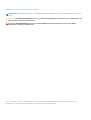 2
2
-
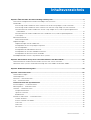 3
3
-
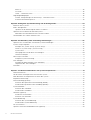 4
4
-
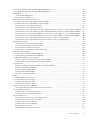 5
5
-
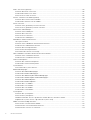 6
6
-
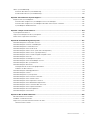 7
7
-
 8
8
-
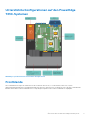 9
9
-
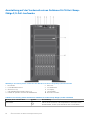 10
10
-
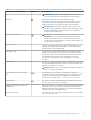 11
11
-
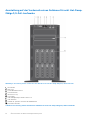 12
12
-
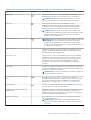 13
13
-
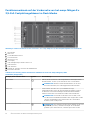 14
14
-
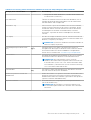 15
15
-
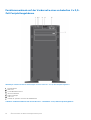 16
16
-
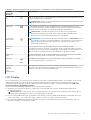 17
17
-
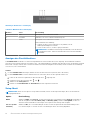 18
18
-
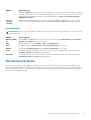 19
19
-
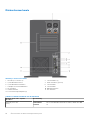 20
20
-
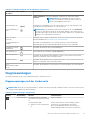 21
21
-
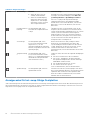 22
22
-
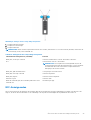 23
23
-
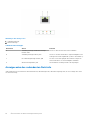 24
24
-
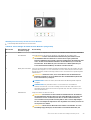 25
25
-
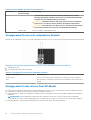 26
26
-
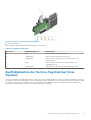 27
27
-
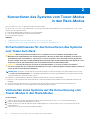 28
28
-
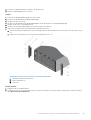 29
29
-
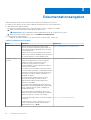 30
30
-
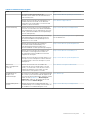 31
31
-
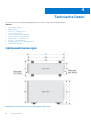 32
32
-
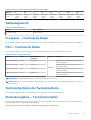 33
33
-
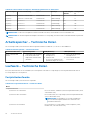 34
34
-
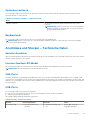 35
35
-
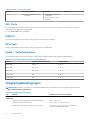 36
36
-
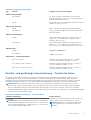 37
37
-
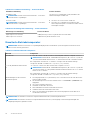 38
38
-
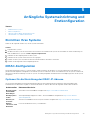 39
39
-
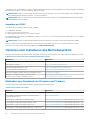 40
40
-
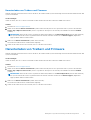 41
41
-
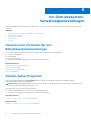 42
42
-
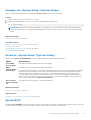 43
43
-
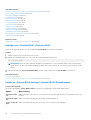 44
44
-
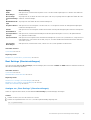 45
45
-
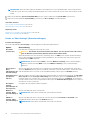 46
46
-
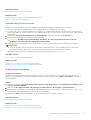 47
47
-
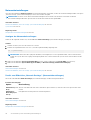 48
48
-
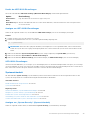 49
49
-
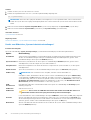 50
50
-
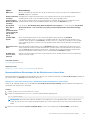 51
51
-
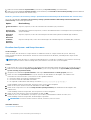 52
52
-
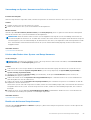 53
53
-
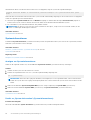 54
54
-
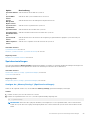 55
55
-
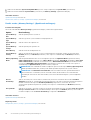 56
56
-
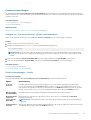 57
57
-
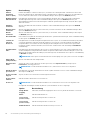 58
58
-
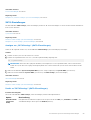 59
59
-
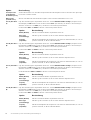 60
60
-
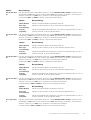 61
61
-
 62
62
-
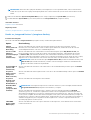 63
63
-
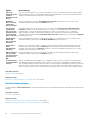 64
64
-
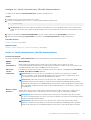 65
65
-
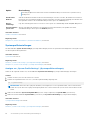 66
66
-
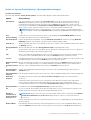 67
67
-
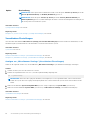 68
68
-
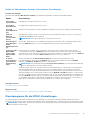 69
69
-
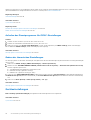 70
70
-
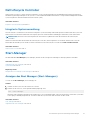 71
71
-
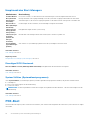 72
72
-
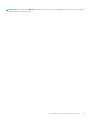 73
73
-
 74
74
-
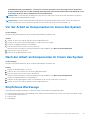 75
75
-
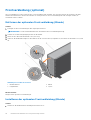 76
76
-
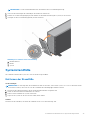 77
77
-
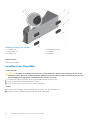 78
78
-
 79
79
-
 80
80
-
 81
81
-
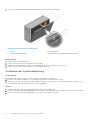 82
82
-
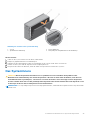 83
83
-
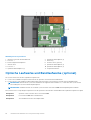 84
84
-
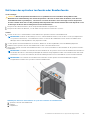 85
85
-
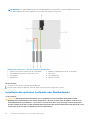 86
86
-
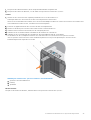 87
87
-
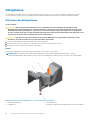 88
88
-
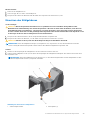 89
89
-
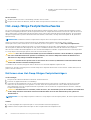 90
90
-
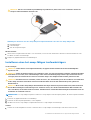 91
91
-
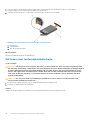 92
92
-
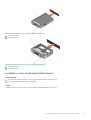 93
93
-
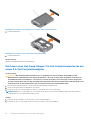 94
94
-
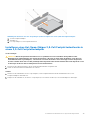 95
95
-
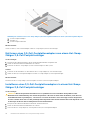 96
96
-
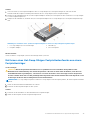 97
97
-
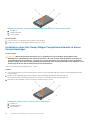 98
98
-
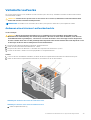 99
99
-
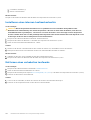 100
100
-
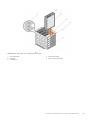 101
101
-
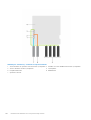 102
102
-
 103
103
-
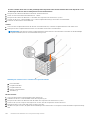 104
104
-
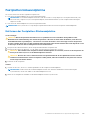 105
105
-
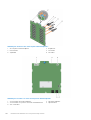 106
106
-
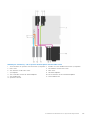 107
107
-
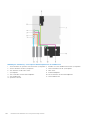 108
108
-
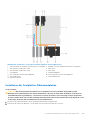 109
109
-
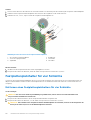 110
110
-
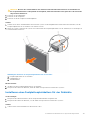 111
111
-
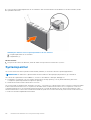 112
112
-
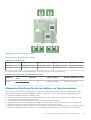 113
113
-
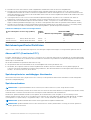 114
114
-
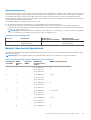 115
115
-
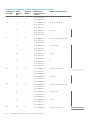 116
116
-
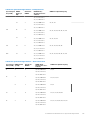 117
117
-
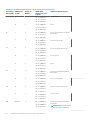 118
118
-
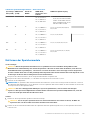 119
119
-
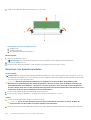 120
120
-
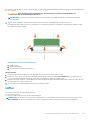 121
121
-
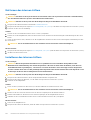 122
122
-
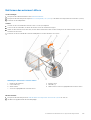 123
123
-
 124
124
-
 125
125
-
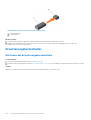 126
126
-
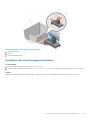 127
127
-
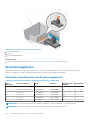 128
128
-
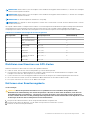 129
129
-
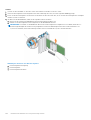 130
130
-
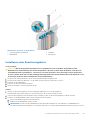 131
131
-
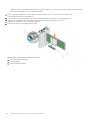 132
132
-
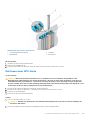 133
133
-
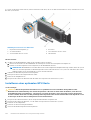 134
134
-
 135
135
-
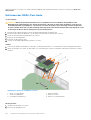 136
136
-
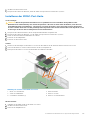 137
137
-
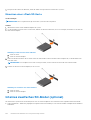 138
138
-
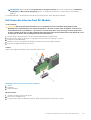 139
139
-
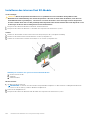 140
140
-
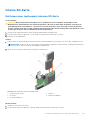 141
141
-
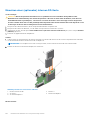 142
142
-
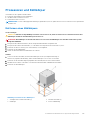 143
143
-
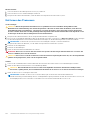 144
144
-
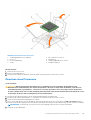 145
145
-
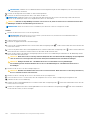 146
146
-
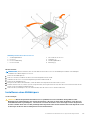 147
147
-
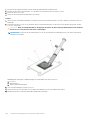 148
148
-
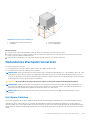 149
149
-
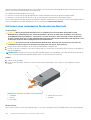 150
150
-
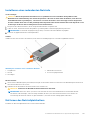 151
151
-
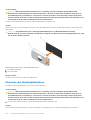 152
152
-
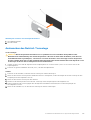 153
153
-
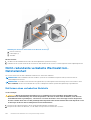 154
154
-
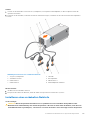 155
155
-
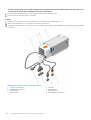 156
156
-
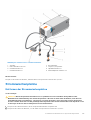 157
157
-
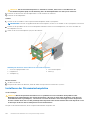 158
158
-
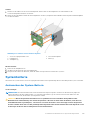 159
159
-
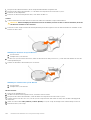 160
160
-
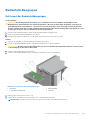 161
161
-
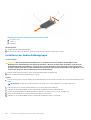 162
162
-
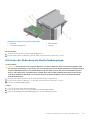 163
163
-
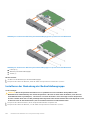 164
164
-
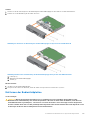 165
165
-
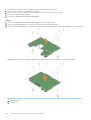 166
166
-
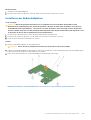 167
167
-
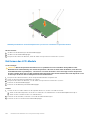 168
168
-
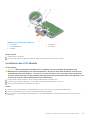 169
169
-
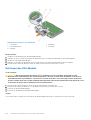 170
170
-
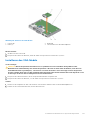 171
171
-
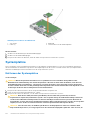 172
172
-
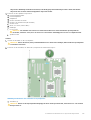 173
173
-
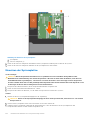 174
174
-
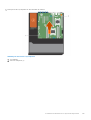 175
175
-
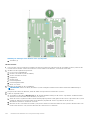 176
176
-
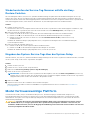 177
177
-
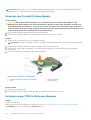 178
178
-
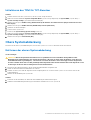 179
179
-
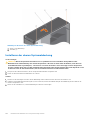 180
180
-
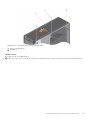 181
181
-
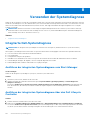 182
182
-
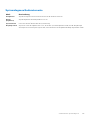 183
183
-
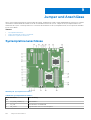 184
184
-
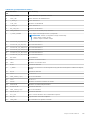 185
185
-
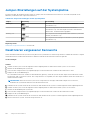 186
186
-
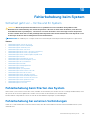 187
187
-
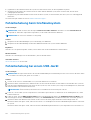 188
188
-
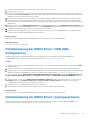 189
189
-
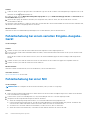 190
190
-
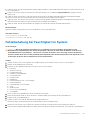 191
191
-
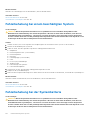 192
192
-
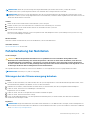 193
193
-
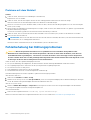 194
194
-
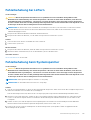 195
195
-
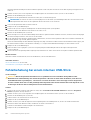 196
196
-
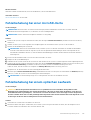 197
197
-
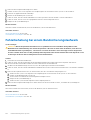 198
198
-
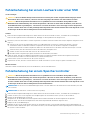 199
199
-
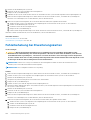 200
200
-
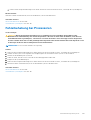 201
201
-
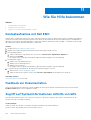 202
202
-
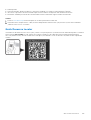 203
203
Verwandte Artikel
-
Dell PowerEdge T430 Bedienungsanleitung
-
Dell PowerEdge R520 Bedienungsanleitung
-
Dell Dell XC430 Bedienungsanleitung
-
Dell DSS 1500 Bedienungsanleitung
-
Dell PowerEdge T330 Bedienungsanleitung
-
Dell DL1300 Bedienungsanleitung
-
Dell PowerEdge R430 Bedienungsanleitung
-
Dell PowerEdge R530 Bedienungsanleitung
-
Dell PowerEdge T630 Bedienungsanleitung
-
Dell PowerEdge T130 Bedienungsanleitung